Como cualquier otra aplicación de mensajería, WhatsApp te permite compartir videos con tus contactos. Puedes compartir videos de buenos días, videos cómicos, videos de marketing, etc. Pero tan bueno como suena, WhatsApp también tiene un límite de tamaño para los videos que puedes compartir.16 MB para ser precisos. Por esta razón, necesitas comprimir video para WhatsApp para enviarlo sin restricciones. Recuerda que los videos comprimidos también son más rápidos para descargar y ver. Entonces, en este artículo, aprenderemos cómo comprimir videos para enviarlos por WhatsApp de forma rápida y sin pérdidas.
Parte 1. El límite de tamaño de video de WhatsApp de 16 MB
A menudo, recibirás un mensaje de error cuando intentes compartir videos de más de 16 MB en WhatsApp. Esto también se aplica a otros formatos de medios como fotos y mensajes de voz. Dicho esto, el límite de 16 MB significa que tus videos deben tener una duración de reproducción de alrededor de 90 segundos a 3 minutos, aunque no siempre es así.
La calidad del video es lo que determina el tamaño del archivo de video. En otras palabras, tu teléfono tendrá videos de mayor calidad y más grandes si tiene un sistema de cámara súper bueno. Recuerda también que los videos de estado de WhatsApp tienen un límite máximo de 30 segundos, independientemente del tamaño del archivo. Otra cosa, el tamaño máximo de archivo para documentos es de 100 MB.
Parte 2. Envío de videos largos a través de WhatsApp (3 métodos)
Entonces, en esta parte, aprenderemos algunos atajos para comprimir y compartir videos de más de 16 MB en WhatsApp. ¡Empecemos!
Método 1. Envío de medios de más de 16 MB en WhatsApp usando Windows/Mac
Si sueles usar WhatsApp Web en la PC, es posible que desees compartir videos de WhatsApp directamente en tu computadora. Si es así, recomiendo usar Wondershare UniConverter. Es un poderoso editor de video de escritorio todo en uno que puede comprimir videos de WhatsApp de forma rápida y sin pérdidas hasta -70% del tamaño del archivo original. Simplemente carga un video, establezca una tasa de compresión y cambia su tamaño. Además de eso, UniConverter te permite comprimir cualquier formato de video, incluidos MTS, MOV, VOB, FLV, WebM y más. Otra cosa, puedes editar el códec de video, la frecuencia de muestreo, el códec de audio, la tasa de bits, etc.
Entonces, sin perder tiempo, a continuación se encuentran los pasos para comprimir el tamaño del video para WhatsApp usando UniConverter:
Paso 1 Inicie la herramienta de compresión y cargue el video.
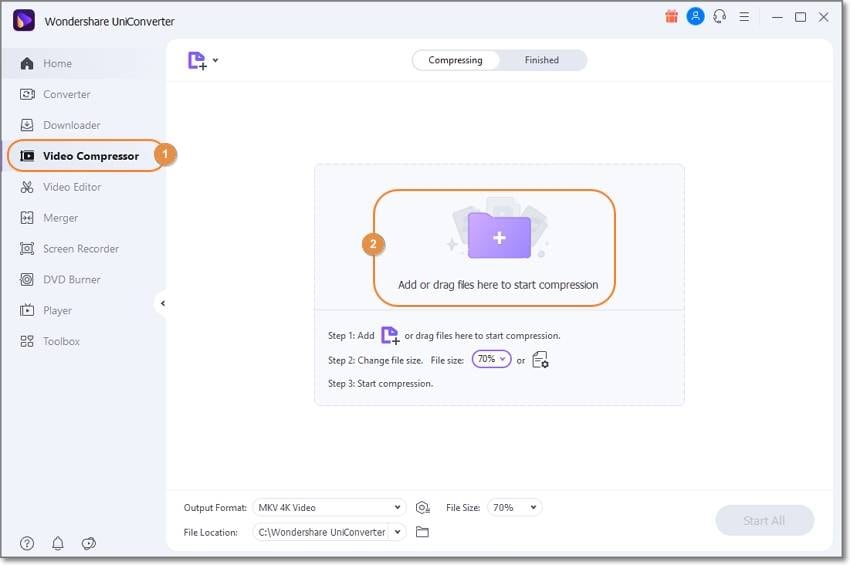
Ejecuta Wondershare UniConverter en la PC y presiona Compresor de video en el panel izquierdo. Luego, arrastra y suelta el video en la ventana del compresor o has clic en Agregar archivos para buscar y cargar videos locales.
Paso 2 Elige la tasa de compresión de video.
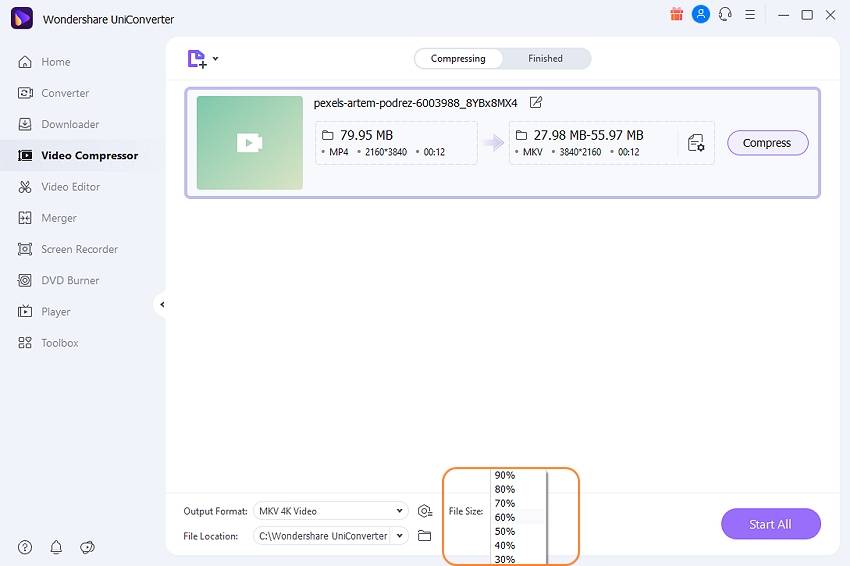
Wondershare UniConverter te permite comprimir videos por porcentaje. En este caso, has clic en la flecha desplegable Tamaño de archivo y elije un porcentaje más bajo para una tasa de compresión alta. Por ejemplo, puedes seleccionar 30% para comprimir el video a más de la mitad de su tamaño de archivo original.
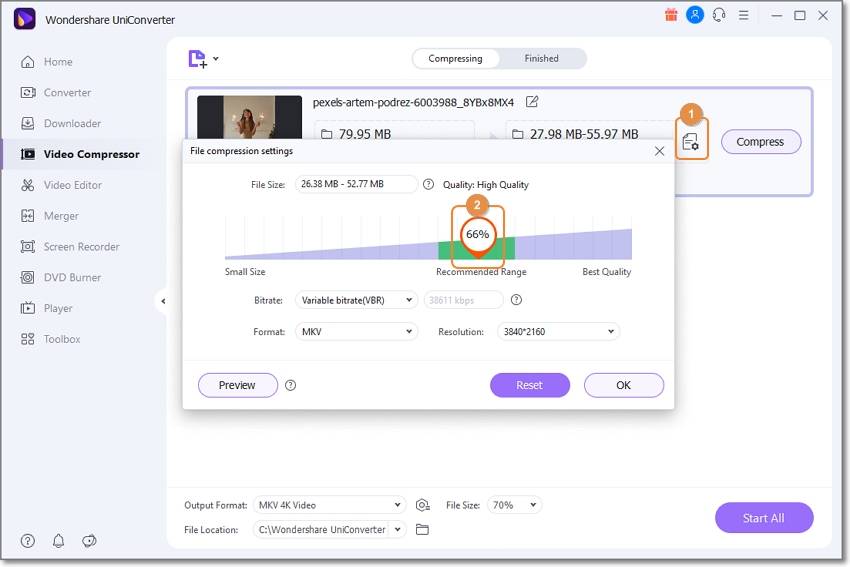
Para editar otros aspectos del video, como la resolución, la tasa de bits y el códec, toca Configuración y mueve el control deslizante de compresión. Recuerda que esta opción no se aplica a las compresiones por lotes.
Paso 3Elige un formato y comprime.
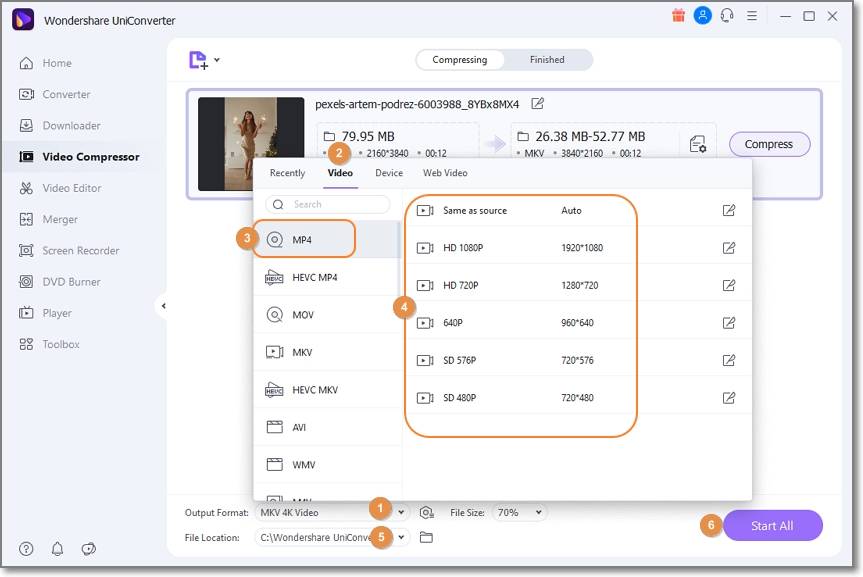
A veces, puedes estar comprimiendo formatos de video que son incompatibles con WhatsApp. En ese caso, abre Output Format, has clic en Video y elige MP4. Después de eso, configure una resolución de video baja. Y, por último, has clic en Comenzar todo para convertir y comprimir videos para WhatsApp en PC. ¡Listo!
 Wondershare UniConverter - Tu Completa Caja de Herramientas de Video para Windows/Mac
Wondershare UniConverter - Tu Completa Caja de Herramientas de Video para Windows/Mac

- Admite más de 1000 formatos de medios para convertir, como MP4/MKV/AVI/MOV/MP3/WAV y muchos más.
- Puedes cortar no solo audio WAV, sino también archivos multimedia en más de 1000 formatos de archivo.
- Edita videos con funciones de corte, recorte, efecto, rotación, añadir marcas de agua, entre otras.
- La herramienta de compresión de video hará que un archivo de video de gran tamaño sea más pequeño apropiado para tu dispositivo.
- Caja de herramientas con funciones adicionales, que incluyen Creador GIF, Reparador de metadatos de medios, Grabador de CD, Convertidor de Imagen, etc.
- SO soportado: Windows 10/8/7/2003/Vista/XP, Mac OS 10.15 (Catalina), 10.14, 10.13, 10.12, 10.11, 10.10, 10.9, 10.8, 10.7, 10.6.
Método 2. Envío de medios de más de 16 MB en WhatsApp usando Android
Muchas aplicaciones en Play Store pueden comprimir videos de WhatsApp. Sin embargo, pocos pueden coincidir con Compresor de vídeo Panda. Es una aplicación gratuita para Android que es fácil y divertida de usar. Con él, puedes comprimir cualquier resolución de video, incluidos 4K, 1080P, 720P, etc. Los formatos de video admitidos incluyen MP4, MKV, FLV, AVI, MPEG y más. Además, puedes compartir directamente el video comprimido en WhatsApp, Facebook, Gmail, Instagram, TikTok, etc.
A continuación se muestra cómo comprimir MP4 para WhatsApp usando Video Compressor Panda:
Paso 1. Instala y abre Video Compressor Panda y luego elige un video que desees cambiar de tamaño. Recuerda, la compresión por lotes está permitida.
Paso 2. Ahora elige si deseas comprimir el video a un tamaño de archivo pequeño, mediano, grande o personalizado. También verás múltiples resoluciones de video para elegir.
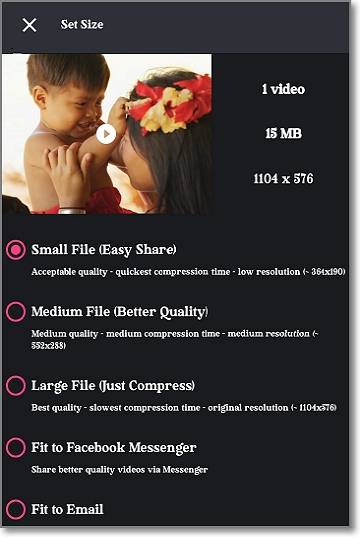
Paso 3. Has clic en el botón Comprimir y esta aplicación comprimirá tu video de WhatsApp de forma rápida y sin pérdidas. Finalmente, toca Guardar para descargar el video a tu almacenamiento local.
Método 3. Envío de medios de más de 16 MB en WhatsApp usando iPhone
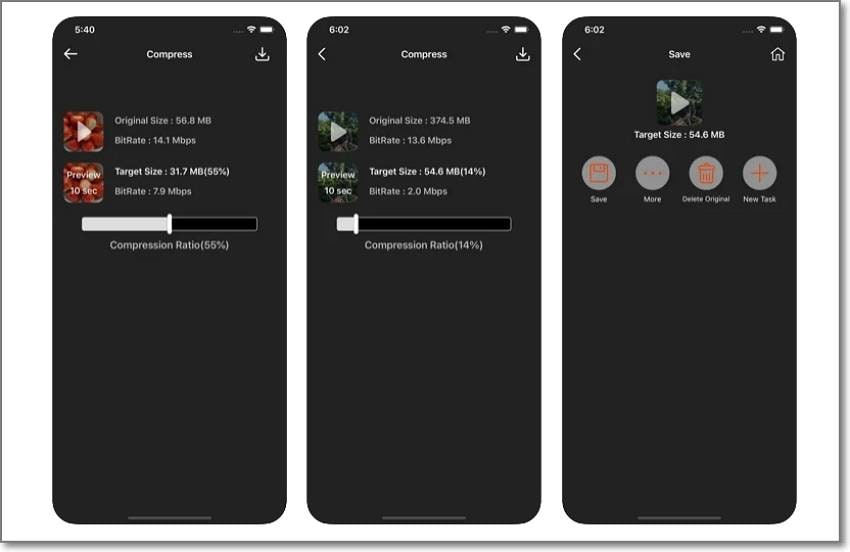
Por supuesto, iPhone puede hacer lo que Android puede hacer, si no es que mas. App Store alberga cientos de aplicaciones de compresión de video para iPhone. Entonces, para que tu búsqueda sea más sencilla, he seleccionado Compresión de video para comprimir videos de WhatsApp sin pérdida de calidad. Este reductor de tamaño de video para WhatsApp es fácil y divertido de usar. Simplemente arrastra el control deslizante de compresión y exporta el video a QuickTime o MP4.
Sigue estos pasos:
Paso 1. Instala Video Compress y luego carga el video que deseas comprimir. Recuerda que puedes cargar múltiples videos.
Paso 2. Después de cargar el video con éxito, arrastra el control deslizante de compresión hacia el lado izquierdo para reducir el porcentaje.
Paso 3. Finalmente, toca el ícono Descargar para guardar tu video. ¡Y está listo!
Parte 3. Preguntas frecuentes
P1. ¿Cómo enviar videos grandes en WhatsApp desde iPhone?
Además de Video Compress, también puedes comprimir videos grandes de forma gratuita en iPhone usando la aplicación Archivos. Es fácil, en realidad. Primero, abra Fotos y elige el video. Luego, manten presionado el video antes de tocar Guardar en archivos. En la nueva ventana, elige Descargas en la sección iCloud Drive. Finalmente, ve a WhatsApp y comparte el video con tus contactos.
P2. ¿Cómo comprimir video GoPro para Facebook, correo electrónico o WhatsApp?
GoPro cameras are some of the best you can find in the industry. Son pequeños, compactos y pueden capturar videos vibrantes de 5K. Incluso puedes capturar videos de 360 grados con GoPro Max. Pero desafortunadamente, los videos RAW GoPro suelen ser grandes. Por lo tanto, usa un compresor y convertidor de video robusto como Wondershare UniConverter para comprimir y convertir el video a MP4. También puedes retocar el video recortándolo, cortándolo, aplicando efectos, etc.
P3. ¿Cómo subir videos de alta calidad al estado de WhatsApp?
Lamentablemente, la carga de videos de alta calidad en WhatsApp no se aplica a las actualizaciones de estado. Eso se debe a que WhatsApp limita la duración máxima de reproducción de archivos a 30 segundos. Por lo tanto, recorta tu video en iPhone Photos o Google Photos en Android antes de cargarlo en el estado de WhatsApp.
P4. ¿Cómo puedo comprimir video en línea para WhatsApp?
Si tu dispositivo no tiene espacio de almacenamiento, es posible que desees comprimir videos directamente en línea sin instalar nada. Entonces, use UniConverter para cambiar el tamaño de cualquier formato de video en iPhone, Android, Mac, Windows o Linux. Simplemente abre tu navegador y sígueme:
Paso 1. Abre Uniconverter y toca Elegir archivos para cargar un video.
Paso 2. A continuación, toca Configuración y arrastra el cursor de reproducción de compresión hacia la izquierda para comprimir el video. También puedes configurar el formato y la resolución del video antes de hacer clic en Aceptar.
Paso 3. Por último, toca Comprimir para cambiar el tamaño del video y descargarlo.
Conclusión
Mira, en realidad es fácil comprimir un video para WhatsApp, ya sea en un teléfono móvil o en una PC. Pero como se evidencia en la guía anterior, Wondershare UniConverter es la mejor herramienta de compresión de video para WhatsApp. Esto se debe a que te brinda más control de edición y te permite comprimir casi cualquier formato de video. Aún mejor, incluye otras herramientas de edición de video para que tus videos de WhatsApp sean más atractivos.
Manuel Gonzalez
staff Editor